在职场中,PPT制作是一项频繁且重要的工作,尤其是年终工作汇报。许多人每年制作的年终汇报PPT往往缺乏亮点,难以获得上级的认可。因此,今天我将分享一些PPT操作的小技巧,帮助大家在2021年的年终汇报中脱颖而出。此外,上安趣屋还提供了丰富的PPT技巧课程,建议大家一定要去学习。
1. 快速更换字体
在提交文件时,最令人头疼的是同事发来的PPT。要么使用了多种字体,要么所有字体都是商业字体,稍不注意就可能涉及侵权问题。
除了逐页更换字体,你还可以使用“替换字体”功能,快速完成字体更换,效率极高!

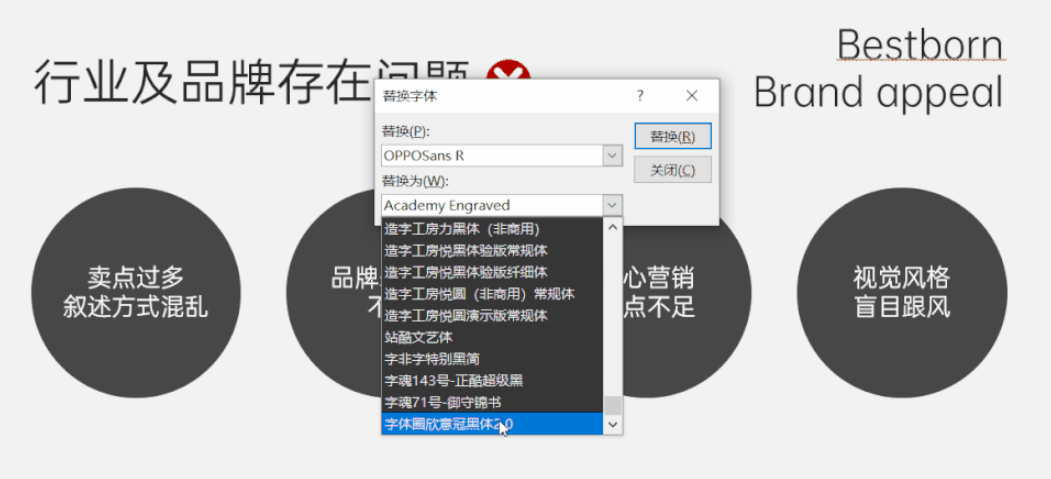
2. 保持幻灯片不动
点击“查看”进入PPT的“幻灯片母版”。在PPT主视图中,
①选择最大的页面
②将屏幕缩小到最小
③在图片的上方和下方添加两个形状
这样,下一个幻灯片演示就不会发生变化

3. 自定义PPT模板
要实现此功能,需要将PPT文件保存为“.Potx”格式。
保存后,我们可以在新列表的“personal”部分找到自定义模板文件,右键单击相应的模板,选择“Fix to list”

4. 快速格式化刷
如果你首先选择元素A,则可以将A的属性应用到B。
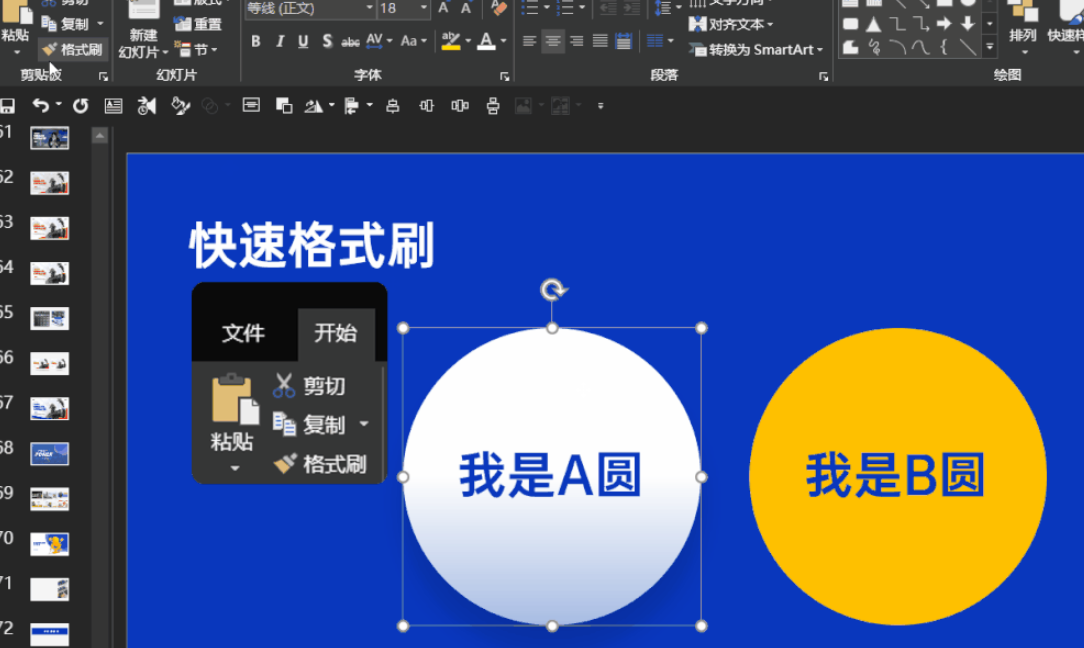
如果需要应用到多个元素呢?只需双击格式刷即可应用到多个元素。单击屏幕空白处,退出多选模式

5. 隐藏幻灯片
右键单击要隐藏的幻灯片,选择“隐藏幻灯片”。
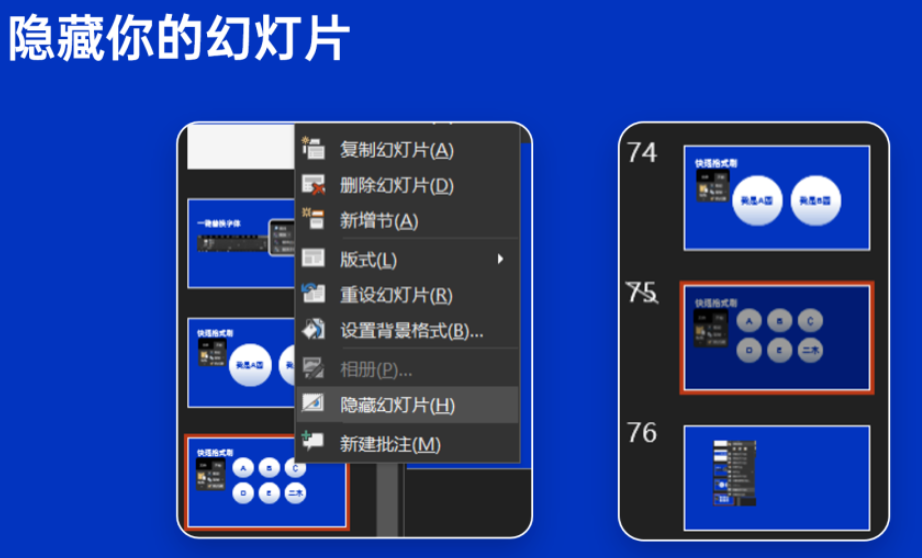
以上就是5个PPT操作小技巧的分享!掌握这些技巧,可以帮助你在年终汇报PPT制作中增添亮点,赢得更多认可。
